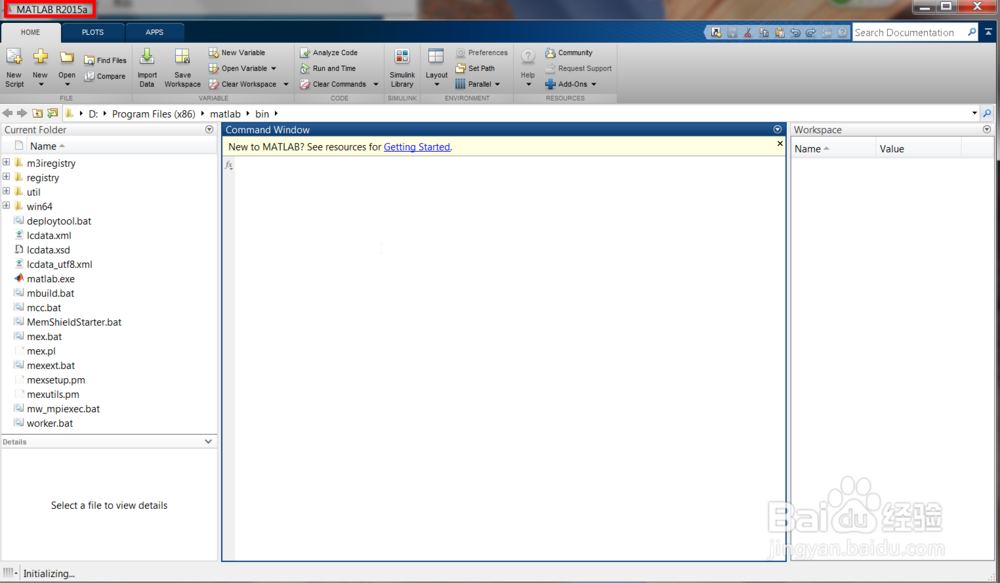1、下载我们所需要的软件,然后下载完成后解压。以下安装过程要断开网络,因为我们还要激活。
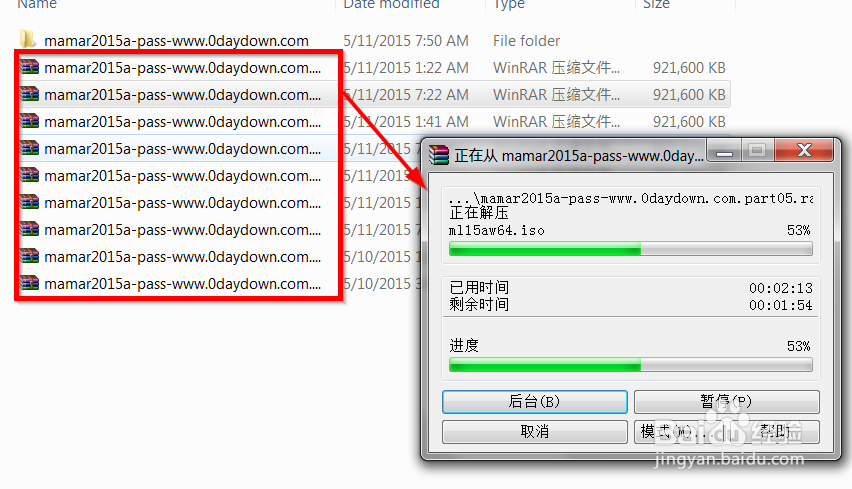
2、解压之后我们可以看到一个后缀为.iso的文件,我们用虚拟光驱软件打开,如果你没有建议你去网上下一个,因为这个如果解压的话会非常慢。

3、打开虚拟光驱里面的文件,我们可以看到setup,右键以管理员身份运行。
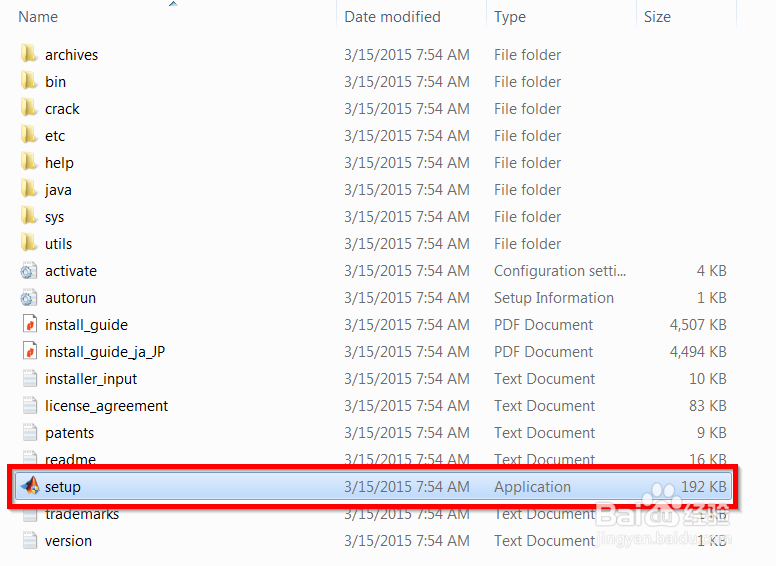
4、以管理员身份运行之后就会出现如下画面,开始安装了。
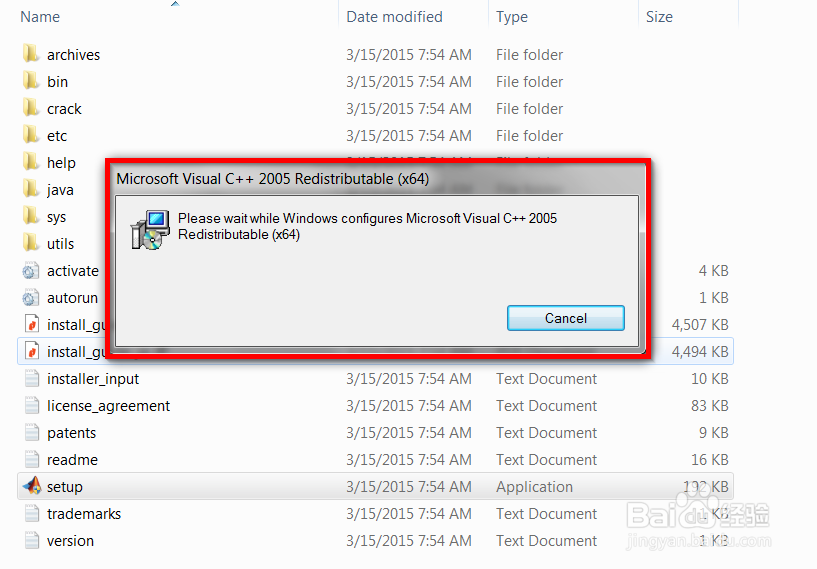
5、下面它要求我们选择安装模式,这里我们选择第二种模式。
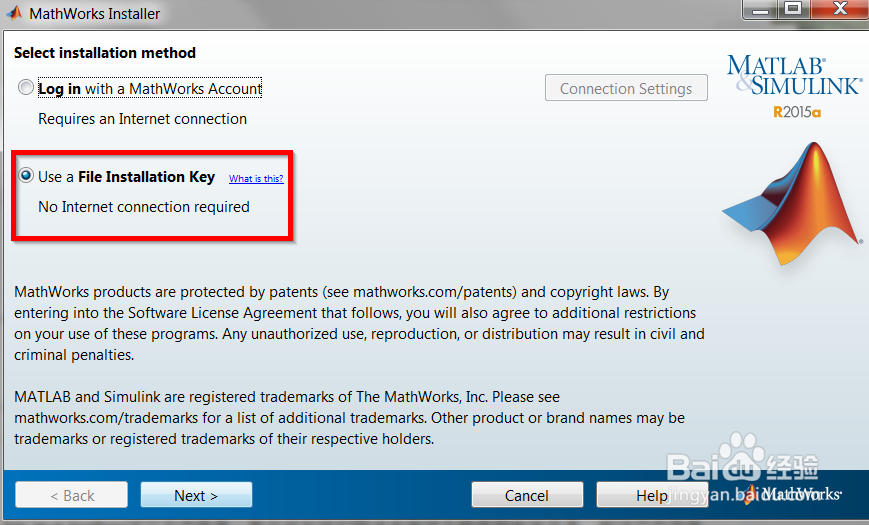
6、点next之后,它会要求我们填一个key,你按照下面的填写就行了。
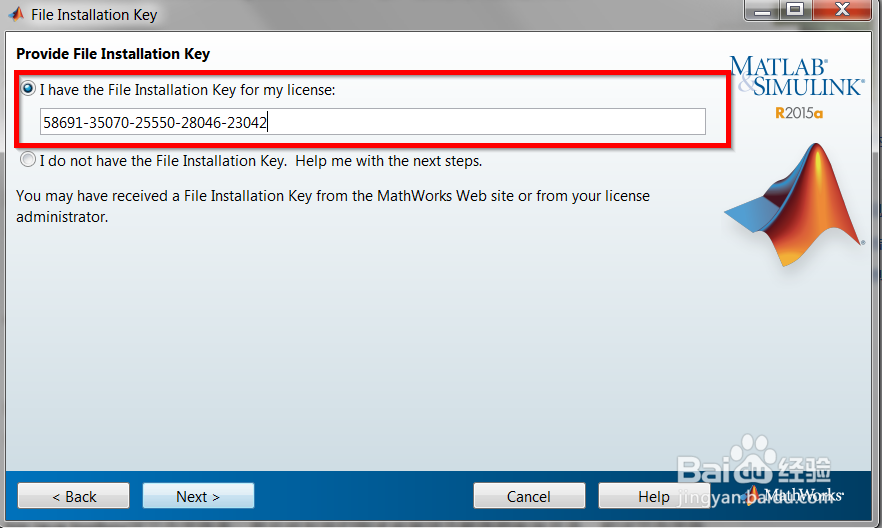
7、选择你想安装到哪里,选择一个安装路径。
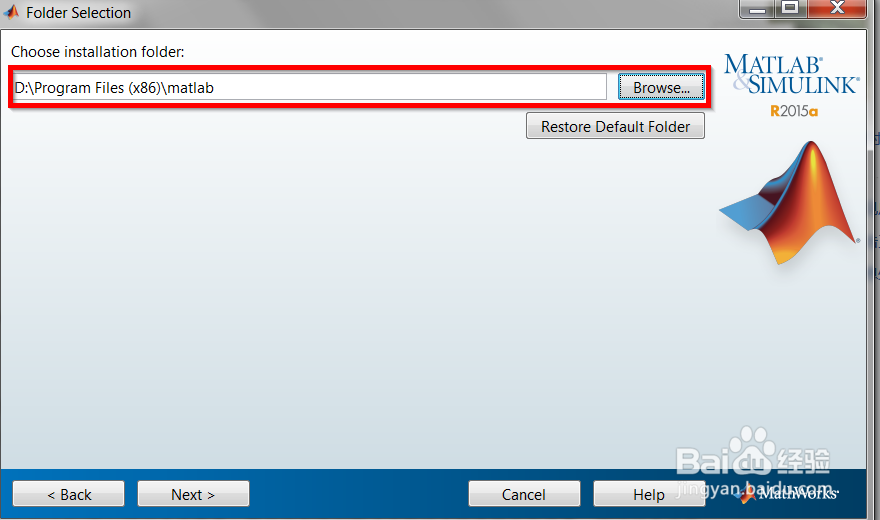
8、选择你要安装的产品,这个你自己选择了。
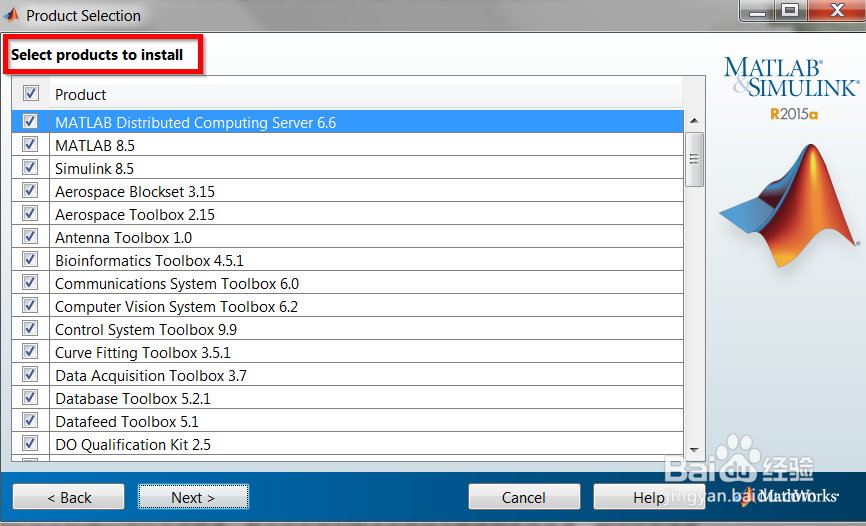
9、下面进入茫茫长的安装过程,现在你可以去忙你其他事情去,别忘了过一会看看安装进度。
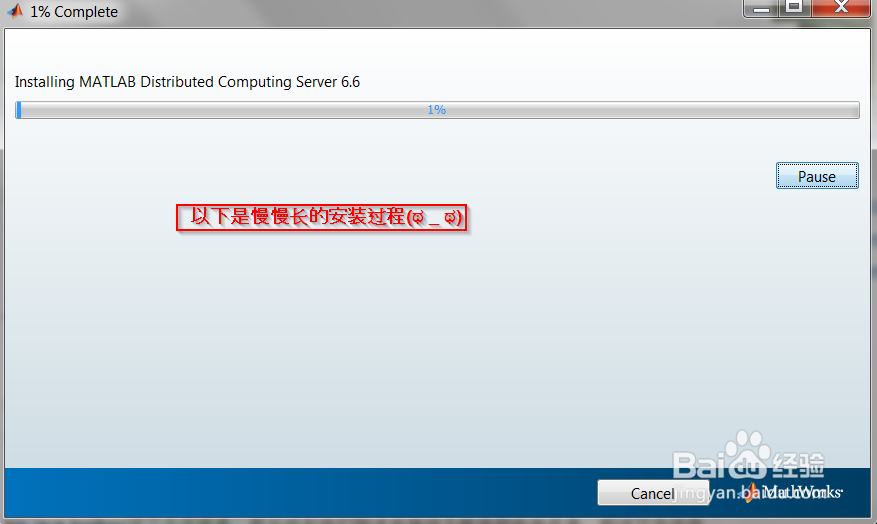
10、啊,终于进度条走完了,好开心啊(* ̄︶ ̄)y。这时候可以看到你的安装信息,我们继续next。
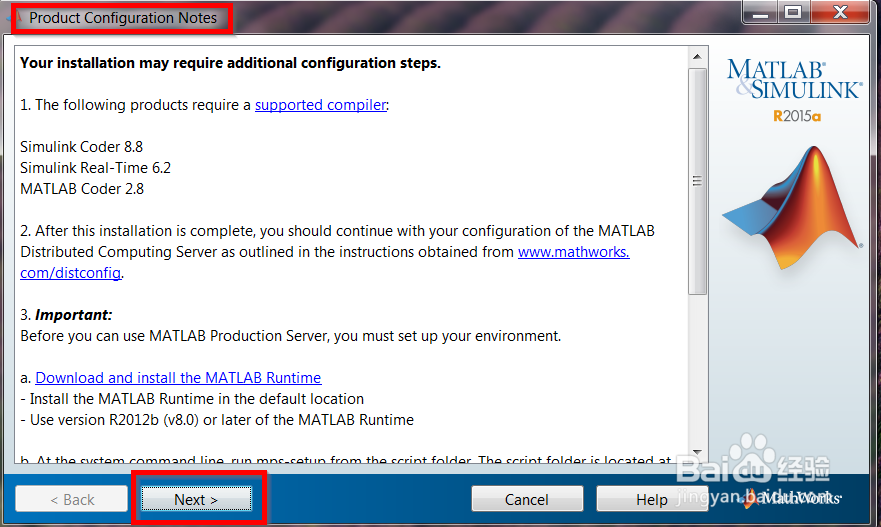
11、下面就是提示安装完成,但是我们的工作还没做完。
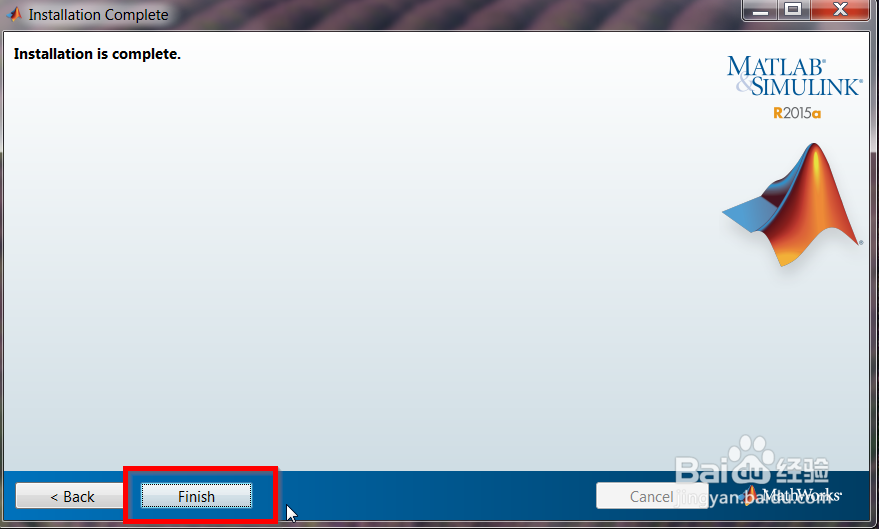
12、激活步骤如下,找到光盘文件中的crack文件夹,里面有如下三个文件,我们复制一下。
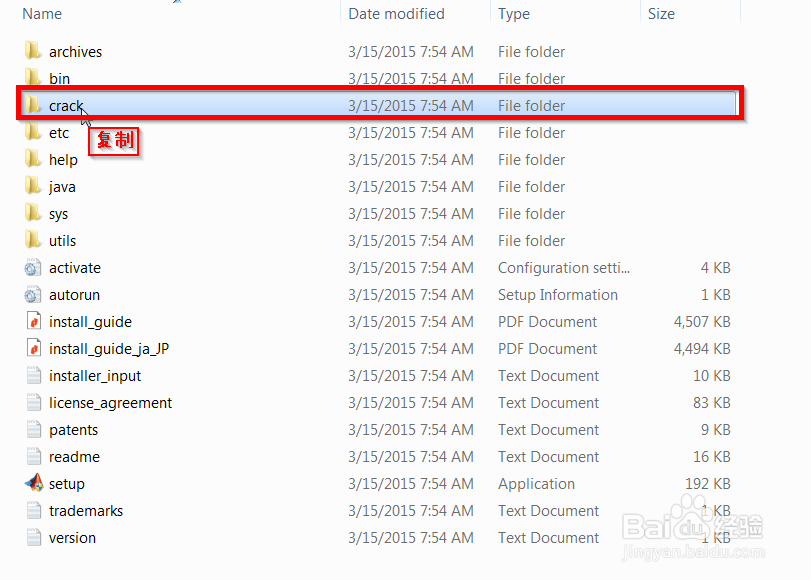
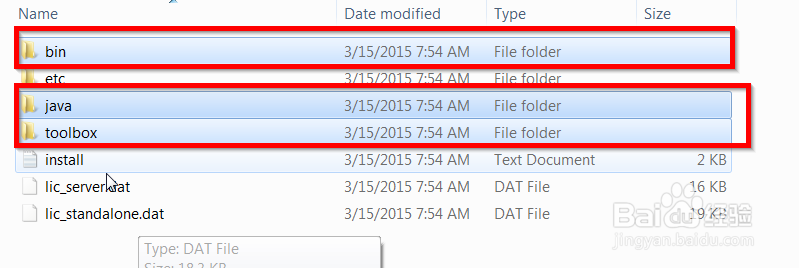
13、然后进入你的安装目录,即你的matlab安装的路径,点击去,粘贴这三个文件夹,替换以前的文件。
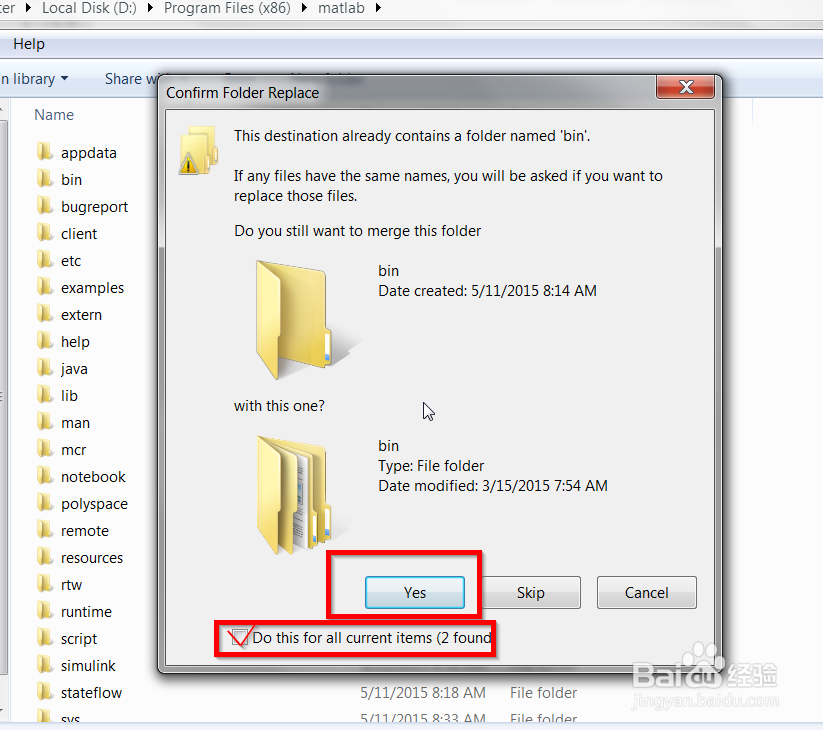
14、然后找到bin文件夹里面的matlab,发送到桌面快捷方式。
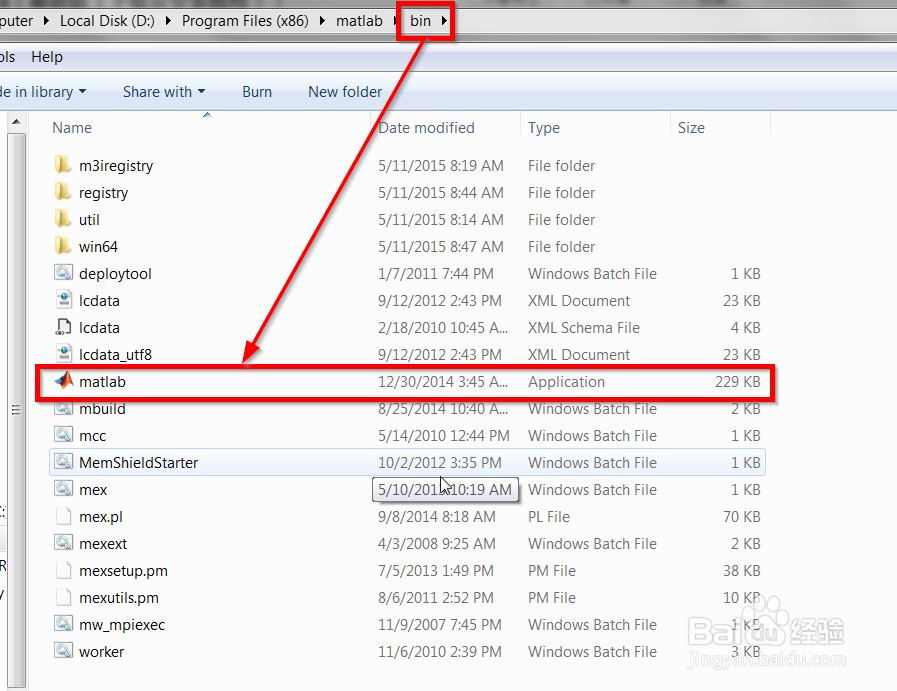
15、点击桌面上的matlab运行之后,选择激活方式,我们选择第二个,然后next。
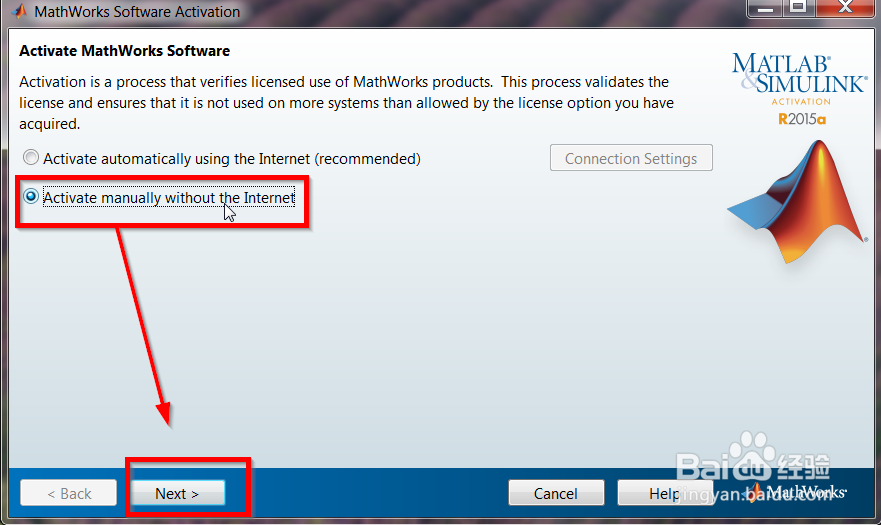
16、这里他让你选择许可证文件,我们找到crack里面的下面这个文件就行了。
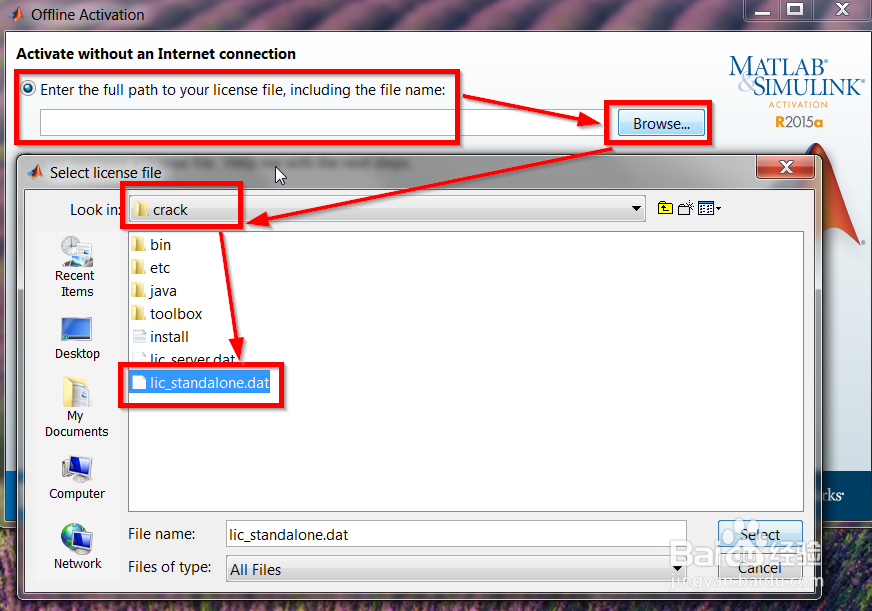
17、选择时候,点next。
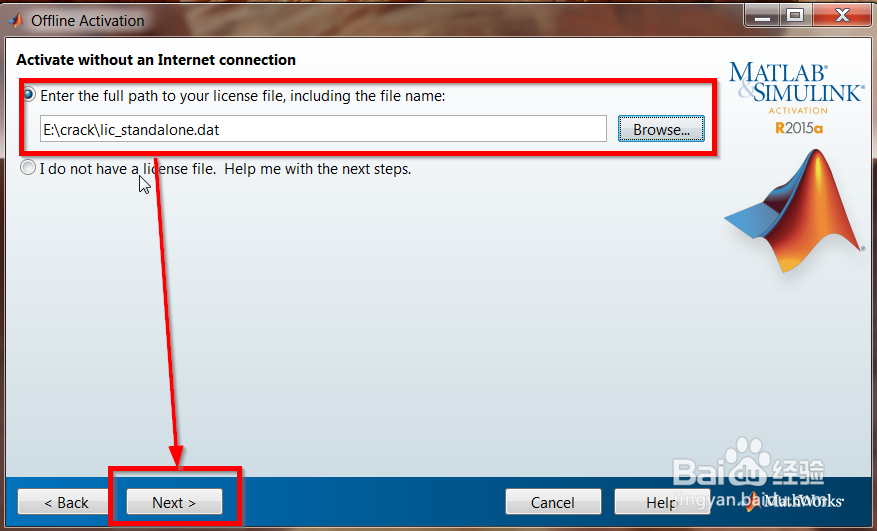
18、然后提示激活成功,finish。
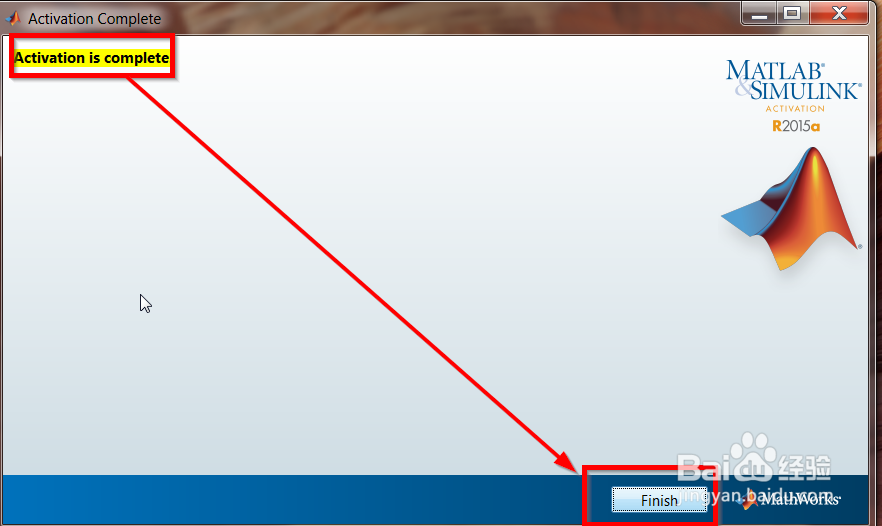
19、现在就可以打开你的matlab 2015a尽情享用了。